Κλείδωμα εφαρμογής iPhone
Οι χρήστες iPhone θέλουν να κάνουν λήψη εφαρμογών όταν θέλουν να αποκρύψουν ορισμένα από τα προσωπικά τους αρχεία. Αλλά δεν παίρνουν την πλήρη ανταμοιβή. Εάν αντιμετωπίζετε μια τέτοια κατάσταση, μπορείτε να κλειδώσετε την εφαρμογή σας χωρίς να κατεβάσετε καμία εφαρμογή.

Το λογισμικό περιορισμού χρόνου εφαρμογής που αναπτύχθηκε από προγραμματιστές iPhone για το κλείδωμα εφαρμογών διασφαλίζει ότι η εφαρμογή δεν ανοίγει κλειδώνοντάς την για την ώρα που θα επιλέξετε. Αφού ρυθμίσετε τη χρονική περίοδο στην οθόνη κλειδώματος, μπορείτε να ανοίξετε την κλειδωμένη εφαρμογή με τον κωδικό πρόσβασης που έχετε ορίσει.
Χάρη σε αυτό το αναπτυγμένο λογισμικό, μπορείτε να ορίσετε οποιαδήποτε χρονική περίοδο επιλέγοντας μια συγκεκριμένη εφαρμογή και να εκτελέσετε τη διαδικασία κλειδώματος. Κατά τη διάρκεια αυτού του κλειδώματος, όταν οποιοσδήποτε άγνωστος ανοίξει την εφαρμογή που έχετε καθορίσει, θα αποκλειστεί εμφανίζοντας την οθόνη κωδικού πρόσβασης. Με αυτόν τον τρόπο, κανείς άλλος εκτός από εσάς δεν θα μπορεί να έχει πρόσβαση στην εφαρμογή που έχετε ορίσει, εκτός εάν γνωρίζει τον κωδικό πρόσβασης. Εάν υπάρχει κάποια εφαρμογή που θέλετε να κλειδώσετε, μπορείτε να κλειδώσετε την εφαρμογή με κωδικό πρόσβασης εκτελώντας τις ακόλουθες λειτουργίες.
Πώς να κλειδώσετε την εφαρμογή iPhone;
Ακολουθώντας τα απλά και εύκολα βήματα, μπορείτε να κλειδώσετε οποιαδήποτε εφαρμογή καθορίσετε με κωδικό πρόσβασης.
- Ανοίξτε το μενού Ρυθμίσεις> Χρόνος οθόνης και κάντε κλικ στο "Χρήση κωδικού πρόσβασης χρόνου οθόνης" στο κάτω μέρος. Αποθήκευση ορίζοντας τον κωδικό πρόσβασης χρόνου χρήσης στην οθόνη που ανοίγει.
- Κάντε κλικ στην επιλογή "Όριο εφαρμογής" στο μενού χρόνου οθόνης. Στην οθόνη που ανοίγει, κάντε κλικ στο «Προσθήκη ορίου» και εισαγάγετε τον κωδικό πρόσβασης που έχετε ορίσει. Στο παράθυρο που εμφανίζεται, πληκτρολογήστε την εφαρμογή που θέλετε να κλειδώσετε στην παραπάνω ενότητα αναζήτησης, επιλέξτε την και κάντε κλικ στην προσθήκη. Ο μετρητής θα εμφανιστεί για να ρυθμίσετε την ώρα μπροστά σας. Ρυθμίστε τον μετρητή εξόδου στο 1 λεπτό. Για παράδειγμα, εάν η εφαρμογή που θέλετε να κλειδώσετε είναι φωτογραφίες, όταν εισάγετε τις φωτογραφίες, θα εμφανιστεί ένα σφάλμα ότι το χρονικό όριο έχει λήξει μετά από 1 λεπτό. Αν θέλετε να μείνετε λίγο παραπάνω στις φωτογραφίες, κάντε κλικ στο κουμπί «Αίτημα περισσότερο χρόνο» και εισάγετε τον κωδικό πρόσβασης. Μπορείτε να προσαρμόσετε τη χρονική περίοδο ανάλογα με το πόσο θα μείνετε στις φωτογραφίες.
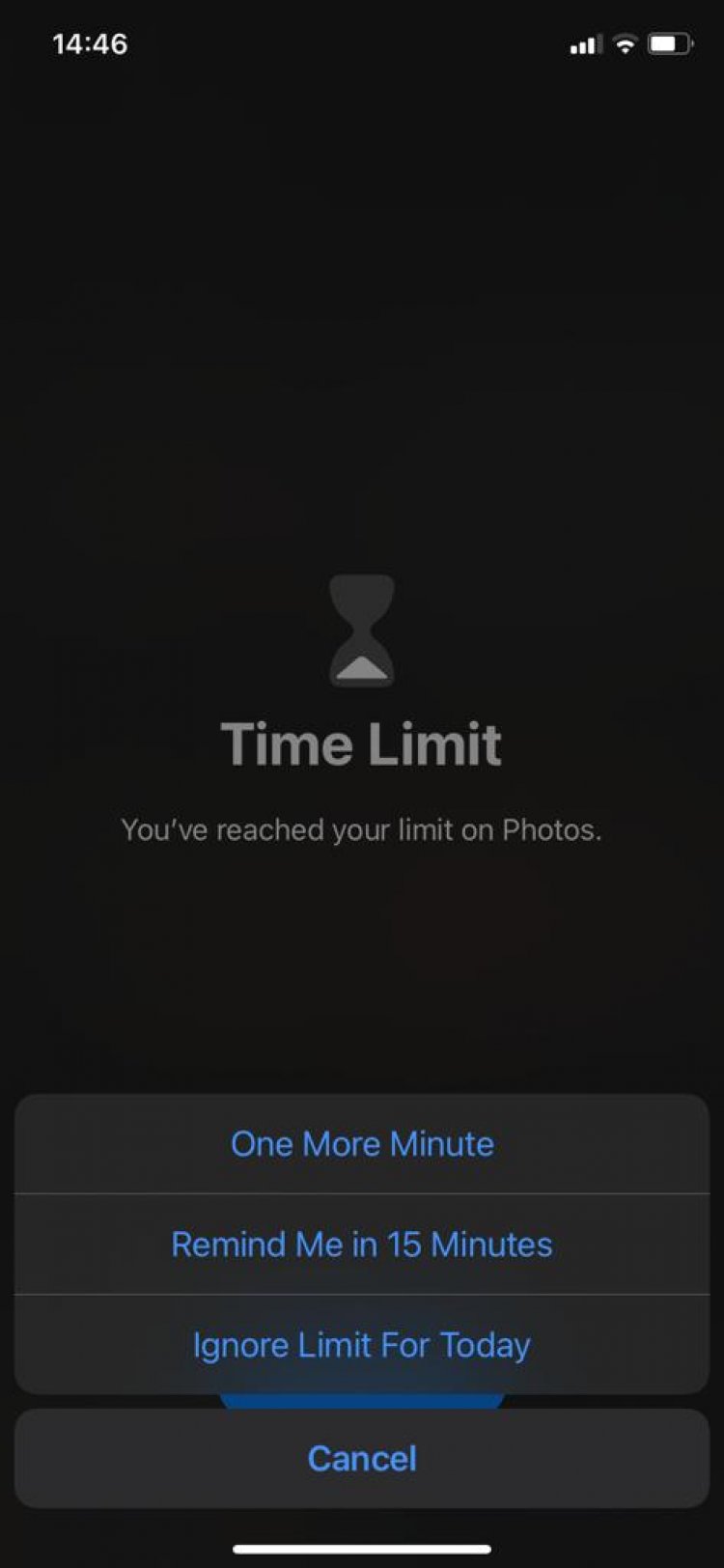
- Μπορείτε να επιλέξετε τη διάρκεια όπως στη φωτογραφία που αφήσαμε παραπάνω.
Έχετε κλειδώσει την εφαρμογή, αλλά αν η εφαρμογή που έχετε κλειδώσει δεν κλειδώνει.
- Κάντε κλικ στις Ρυθμίσεις>Χρόνος οθόνης>Όριο εφαρμογής>Προσθήκη ορίου και εισαγάγετε τον κωδικό πρόσβασής σας. Ρυθμίστε την ώρα επιλέγοντας την εφαρμογή που θέλετε να κλειδώσετε. Εάν η εφαρμογή δεν κλειδώνει μόνη της, κάντε κλικ στην επιλογή "Να επιτρέπεται πάντα" κάτω από τα όρια εφαρμογής.
- Εάν υπάρχει μια εφαρμογή που θέλετε να κλειδώσετε στο πάντα επιτρεπόμενο μενού, αφαιρέστε την και προσπαθήστε να την κλειδώσετε.
![Πώς να διορθώσετε το σφάλμα διακομιστή YouTube [400];](https://www.hatauzmani.com/uploads/images/202403/image_380x226_65f1745c66570.jpg)


























